3 sätt att fixa Steam Self Updater håller poppar upp (09.15.25)
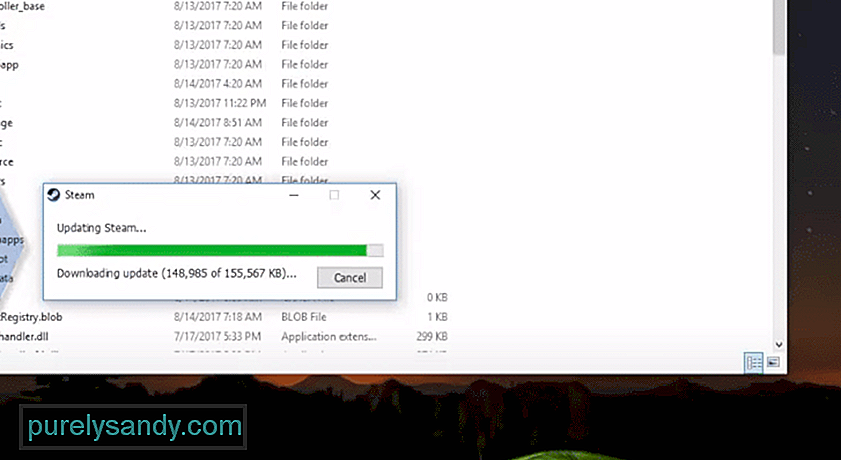 steam self updater fortsätter att dyka upp
steam self updater fortsätter att dyka upp Steam är en av de mest kända spelplattformarna för PC-spelare. Det finns hundratusentals olika spel som du kan välja mellan. Priset på spel kan variera beroende på vilket område du bor i. Applikationsgränssnittet är väldigt enkelt att använda och till skillnad från andra plattformar är det mycket stabilt. Du kommer inte stöta på buggar och kraschar så ofta och kommer att kunna spela spel när du vill.
Tyvärr nämnde vissa användare några problem med Steam Self Updater. Spelare sa att det kommer att dyka upp i mitten av spelet och äventyra spelupplevelsen. Här är vad du kan göra för att åtgärda uppdateringsproblemet.
Hur fixar jag Steam Self Updater fortsätter att dyka upp?Det här problemet var vanligast för användare som använde VPN eller liknande säkerhetsprogram på sin dator. Om du inte har någon av dem bör du kunna få allt att fungera genom att starta om datorn. Vanligtvis är det bara ett mindre fel och fixar sig själv när du startar om ånga helt. Så använd uppgiftshanteraren för att avsluta uppgifter relaterade till ånga och försök sedan starta programmet igen. Den hämtar den nya uppdateringen och du behöver inte oroa dig för att meddelandet dyker upp igen.
Men om du har VPN aktivt just nu måste du stoppa VPN och sedan uppdatera din nätverksanslutning. Inaktivera tillfälligt alla säkerhetsprogram som körs i bakgrunden. Dessa program låter inte ånga komma åt internet för att ladda ner uppdateringen. Det är därför du fortsätter att få meddelandet dyker upp medan du spelar spelet. Antingen kontrollera programkonfigurationen eller inaktivera dessa program helt för att uppdatera din applikation. Efter det behöver du inte oroa dig för samma problem igen.
Om du fortfarande inte kan få applikationen att fungera försök sedan rengöra ångcachefilerna tillsammans med klientregistreringsmappen. Efter den omstart, bör applikationen och det hjälpa dig att komma runt uppdateringsproblemet. Se till att du öppnar klienten som admin och att den har rätt behörigheter att göra ändringar på din dator. Du bör också kontrollera ditt internet för att se om det fungerar som det ska. Om internethastigheten är låg kan det också leda till att din ångklient beter sig så här. Försök använda en mobil hotspot och starta sedan om klienten för att få den att uppdateras.
Om du inte spelar med vänner kan du också använda statusen Stör ej eller upptagen för att undvika dessa problem. På så sätt dyker uppdateraren inte upp och meddelandena kommer att försenas. Det är det bästa sättet att tillfälligt undvika uppdateringsproblem. Du kan ändra status från dina profilinställningar och det skulle hjälpa dig med problemet. Efter det startar du bara om datorn när du är ledig och förhoppningsvis behöver du inte möta samma problem igen.
Om ditt problem kvarstår efter att ha gått igenom alla de nämnda lösningarna måste du installera om ångklienten. Se till att först göra en säkerhetskopia av alla dina spel så att du inte behöver tala om att spelfiler blir skadade. Ta sedan bort klienten från din dator och ladda ner en ny kopia av klienten från internet. Starta om din dator och installera klienten igen på datorn. Nu kan du verifiera dina spelfiler så att de kan spelas på klienten. Du behöver inte oroa dig för att ladda ner allt igen eftersom det är väldigt enkelt att få befintliga filer verifierade i ånga.
Men om du ominstallerar klienten inte tar dig någonstans är det enda kvar att skicka en supportbiljett på ångforumet. Du kan också skapa några trådar på communityforum för att interagera med andra användare. På det sättet kommer du att kunna få olika felsökningsmetoder från spelare som stöter på samma problem. Det kan ta en dag eller två att få svar från ångstödet. De kan kontrollera ditt ångkonto och också ge dig några metoder som kan användas för att åtgärda uppdateringsproblemet. Så var noga med att informera supporten om du inte själv kan åtgärda ett problem.
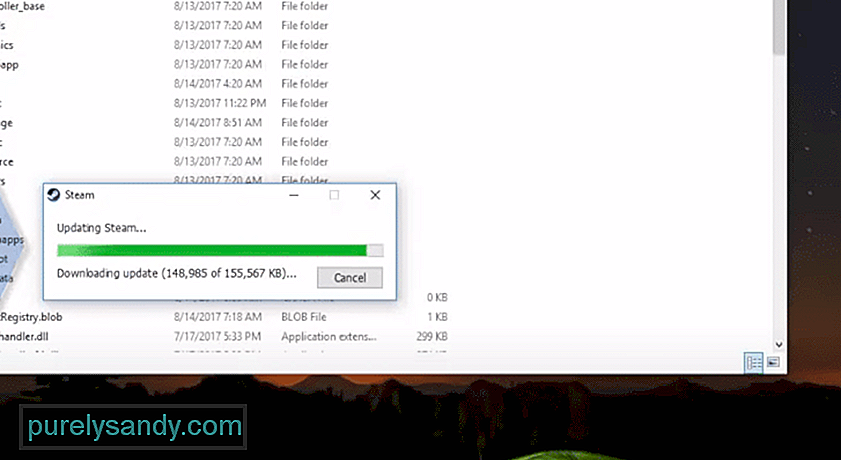
YouTube-video: 3 sätt att fixa Steam Self Updater håller poppar upp
09, 2025

